word上面工具栏不见了 怎样重新显示Word文档的上方工具栏
更新时间:2024-01-19 16:50:56作者:yang
在使用Word文档时,有时我们会遇到上方工具栏不见的情况,这给我们的操作带来了一些困扰,不必担心我们可以采取一些简单的方法来重新显示Word文档的上方工具栏。我们可以尝试按下键盘上的Ctrl+Shift+F1组合键,这通常可以快速恢复工具栏的显示。如果这个方法没有起作用,我们可以点击Word界面上的视图选项,然后在弹出的菜单中选择工具栏或功能区选项,找到并勾选上方工具栏的选项即可。通过这些简单的操作,我们可以轻松地重新显示Word文档的上方工具栏,并继续高效地进行编辑和排版工作。
具体方法:
1.不知按到了什么,文档上方工具栏全部不显示了。
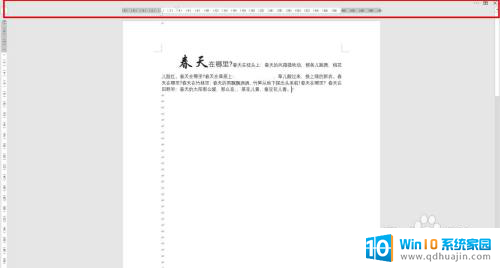
2.在右上方的找到如图标志。
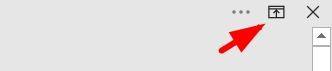
3.点击该标志,选择“显示选项卡”。
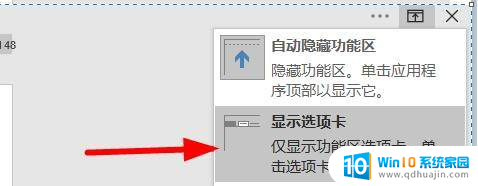
4.可以查看到选项卡已显示,但选项卡下的命令需要点击选项卡分项时才显示。

5.再次点击右上角的标志,选择“显示选项卡和命令”。
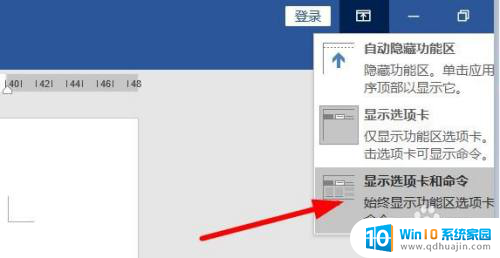
6.这时候所有选项卡和命令栏都正常显示在文档上方。

以上是word上方工具栏不见了的所有内容,如果你遇到了相同的问题,可以参考本文中介绍的步骤来修复,希望对大家有所帮助。





